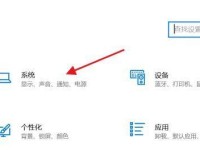在现代计算机中,固态硬盘(SSD)被广泛应用,因其速度快、耐用性强而备受青睐。然而,对于一些没有经验的用户来说,安装固态硬盘系统可能会显得有些棘手。本篇文章将以简明步骤指导您如何安装固态硬盘系统,让您轻松享受高速的计算机体验。

一:准备所需工具与材料
在开始安装固态硬盘系统之前,您需要准备以下工具和材料:一个固态硬盘、一个可用的硬盘插槽、一个SATA数据线、一个电源线、一个螺丝刀和一些螺丝。确保这些工具和材料都齐备,并放在易于取用的地方。
二:关闭电源并断开连接
在安装固态硬盘系统之前,务必关闭计算机的电源,并将其与电源插座断开连接。这是为了避免任何可能的电击或损坏。

三:打开计算机机箱
使用螺丝刀拆下计算机机箱的侧板,以便访问内部硬件。请注意,在进行这一步之前,确保手部没有静电,以防止静电对电子元件的损害。
四:找到硬盘插槽
在计算机内部,找到一个可用的硬盘插槽。通常,这些插槽位于计算机的前部或底部,具体位置可能因计算机型号而有所不同。根据您的计算机型号和硬盘插槽的位置,找到适合安装固态硬盘的插槽。
五:安装固态硬盘
将固态硬盘轻轻地插入选定的硬盘插槽中,确保连接牢固。请注意,固态硬盘的连接方式通常为SATA接口,因此请确保将SATA数据线连接到固态硬盘和主板上的SATA插槽。

六:连接电源线
将电源线插入固态硬盘和电源供应器之间的适配器插槽中。这将为固态硬盘提供电源供应。
七:固定固态硬盘
使用螺丝将固态硬盘安装到硬盘插槽上,确保它稳固地固定在位置上。这将防止固态硬盘在使用过程中出现晃动或脱落。
八:关闭计算机机箱
当固态硬盘安装完毕并牢固固定后,将计算机机箱的侧板重新安装并用螺丝刀拧紧。这将保护内部硬件免受外界的物理损坏,并确保计算机外观整洁。
九:重新连接电源与其他设备
将计算机的电源线与电源插座重新连接,并将其他外部设备如显示器、键盘和鼠标等重新连接到计算机上。确保所有连接牢固且正确。
十:打开电源并进入BIOS设置
打开计算机的电源,然后按照屏幕上的提示进入BIOS设置。在BIOS设置中,您需要将固态硬盘设置为启动设备,以确保系统能够从固态硬盘中启动。
十一:安装操作系统
完成BIOS设置后,您可以开始安装操作系统。将操作系统安装介质(如光盘或USB驱动器)插入计算机,并按照屏幕上的指示安装操作系统。选择将操作系统安装在固态硬盘上,并按照提示完成安装过程。
十二:安装驱动程序和更新
安装操作系统后,您需要安装相应的驱动程序和更新。通过访问计算机制造商的官方网站,下载并安装最新的驱动程序和操作系统更新,以确保固态硬盘系统的稳定性和兼容性。
十三:迁移数据(可选)
如果您之前有使用旧硬盘,您可以考虑将旧硬盘上的数据迁移到新安装的固态硬盘中。使用数据迁移工具或备份软件,将旧硬盘中的数据复制到固态硬盘中,以便您能够立即使用旧数据。
十四:测试系统稳定性
完成所有安装步骤后,重启计算机,并测试固态硬盘系统的稳定性和速度。通过运行应用程序、打开文件和进行多任务处理来验证固态硬盘系统的正常运行。
十五:
通过本教程,我们介绍了如何安装固态硬盘系统。从准备工具和材料,到连接硬盘、安装操作系统和驱动程序,我们提供了详细的步骤指导。希望本教程能够帮助到您,并让您享受更快速的计算机体验。如果您遇到任何问题,请咨询专业人士或计算机制造商的技术支持。